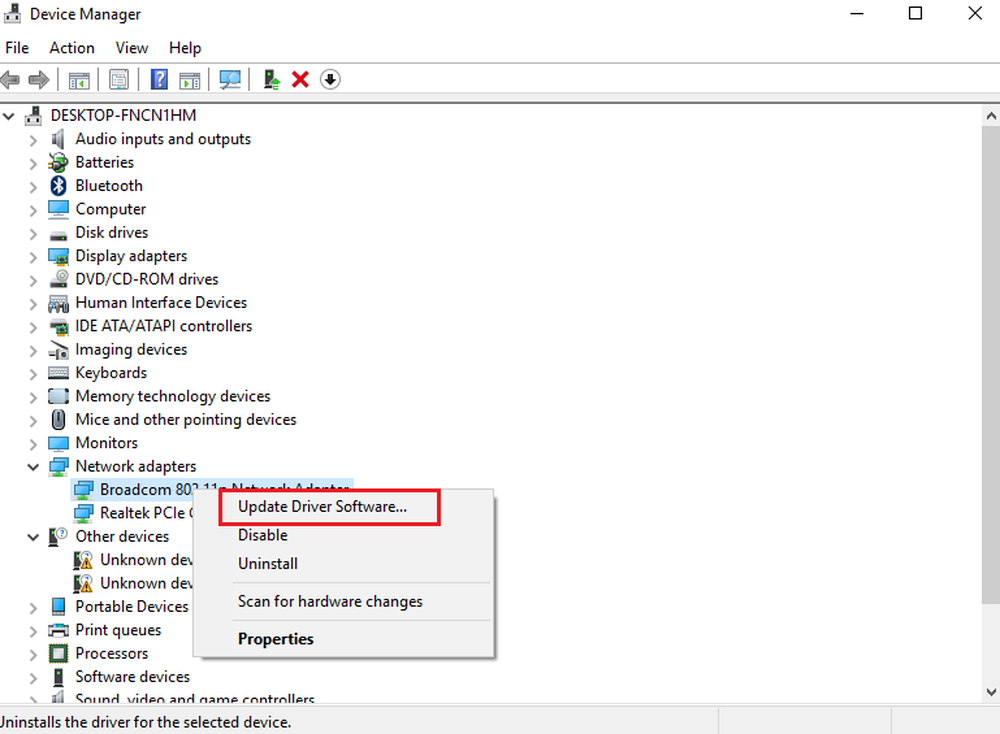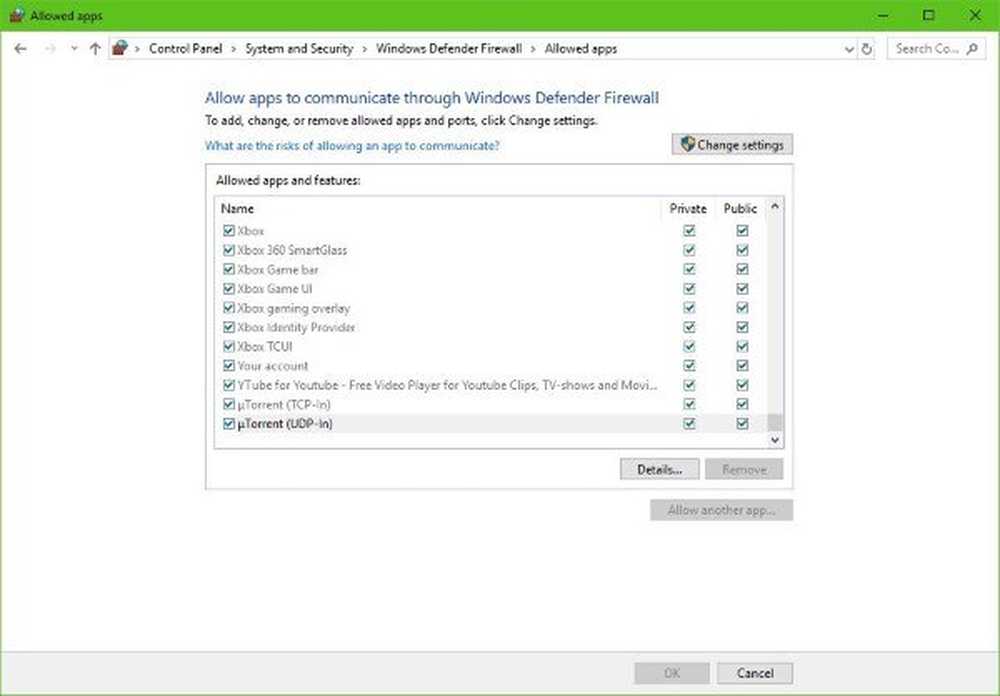Hoe USB-C-problemen op uw Windows 10-computer op te lossen
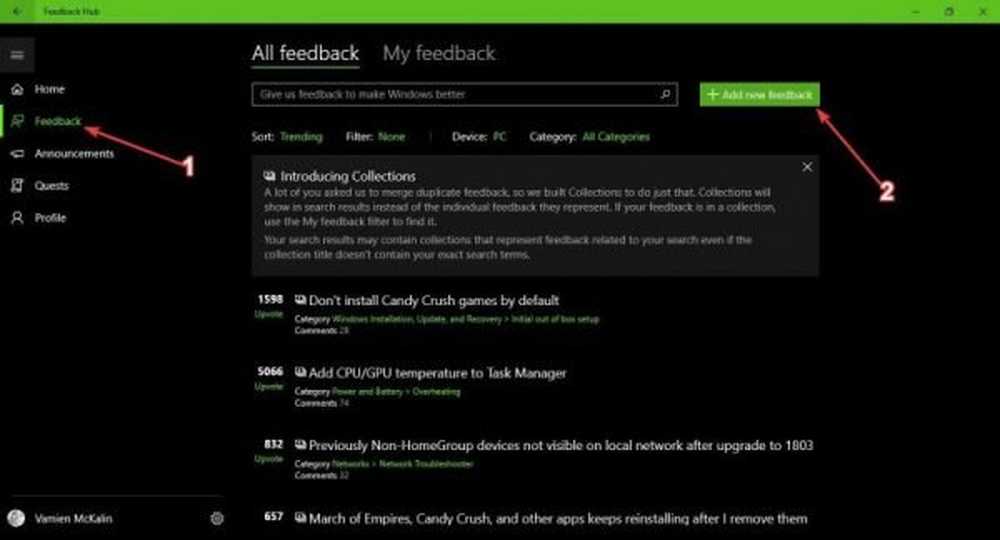
USB-C wordt steeds belangrijker in ons leven, omdat bijna elke smartphone de technologie gebruikt voor opladen. Veel computerfabrikanten beslissen nu om USB-C-poorten toe te voegen aan hun Windows 10-apparaten, dus alles ziet er peachy uit. Nu, met een toename in gebruik op USB-C, is het veilig om te zeggen dat er veel problemen zullen zijn met de standaard. Gebruikers zullen beginnen te klagen over gebreken, en zoals altijd is het onze taak om te helpen wanneer die fouten een belangrijk probleem zijn geworden.
Hier is het probleem, veel van de problemen waar USB-C tegenwoordig voor staat, zijn vooral te wijten aan hardware, software of een combinatie van beide. Gelukkig hebben we enkele tips bedacht die je kunnen helpen in je tijd van nood.
Los USB-C problemen en problemen op
Uw USB-C-apparaat heeft een probleem gemeld
Als uw apparaat het doet, maar u hebt geen idee wat er aan de hand is, raden we u aan de foutcode op te zoeken en vervolgens een formeel rapport bij Microsoft in te dienen in de hoop dat u de nodige hulp krijgt. Het is een gemakkelijke taak, dus laten we erop toe gaan, zullen wij?

druk de Windows-toets + X, selecteer vervolgens Apparaat beheerder van de lijst. In de Apparaat beheerder, zoek de USB-C apparaat, dat moet worden gemarkeerd door een geel uitroepteken. De volgende stap is dan om met de rechtermuisknop op dit apparaat te klikken en te kiezen eigenschappen.
U zou de foutcode hieronder moeten zien Apparaatstatus, dus we raden aan het op te schrijven voordat je de volgende stap zet.

OK, klik op de Begin knop en zoek naar de Feedback Hub app. Start het en start eenvoudigweg een klacht met de gekopieerde foutcode. Een lid van het Microsoft-team moet te zijner tijd helpen, dus wacht geduldig.
Trage USB-lader aangesloten
Als je langzaam USB-C hebt opgeladen, is de kans groot dat je misschien niet over de juiste USB-C-lader voor je apparaat beschikt of dat er een ander probleem is..
U moet er eerst voor zorgen dat de oplader degene is die bij uw product wordt geleverd. Is dit niet het geval, koop er dan een bij de fabrikant of bij een winkel die het huidige type verkoopt. Snijd het nooit kort door goedkope niet-officiële opladers te kopen, want de kans dat ze falen is behoorlijk hoog.
Een ander ding, zorg ervoor dat de lader correct is aangesloten op uw Windows 10-computer. En als dat niet helpt, overweeg dan om de USB-C-poort schoon te maken met een blikje perslucht, want vuil in de poort kan een juiste plaatsing verhinderen.
De functionaliteit van USB- of Thunderbolt-apparaten is mogelijk beperkt
Als u deze fout ziet, zijn er misschien enkele nieuwe functies voor USB-C die uw Windows 10-computer nog moet ondersteunen. Of misschien sluit u het USB-C-apparaat aan op uw computer via een externe hub.
Wat u moet doen, is ervoor zorgen dat uw computer en het apparaat dat u probeert aan te sluiten, dezelfde functies ondersteunen.
Zorg er ook voor dat je een directe verbinding maakt. Het is nooit verstandig om verbinding te maken via een dock van derden vanwege compatibiliteitsproblemen.
PC (of telefoon) laadt niet op
Als uw apparaat niet oplaadt, is dat een groot probleem. We gaan ervan uit dat het probleem is gekoppeld aan de USB-C-verbinding, dus met dat in gedachten is het verstandig om ervoor te zorgen dat u de juiste oplader gebruikt.
Gebruik altijd een oplader van de OEM in plaats van iets van een derde partij. Zorg er echter voor dat de oplader goed is aangesloten op het Windows 10-apparaat. En ten slotte, reinig alle stof dat de USB-C-poort zou kunnen verstoppen.
Het USB-apparaat werkt mogelijk niet
Misschien heb je een punt bereikt waarop je USB-apparaat niet werkt. De beste stap om in dit geval te nemen, is om de nieuwste updates voor uw specifieke apparaat te downloaden en te installeren.
Als u nog steeds een Windows Phone gebruikt voor een vreemde reden, moet u op de knop Start tikken, naar de lijst met apps vegen en vervolgens naar instellingen > Update & beveiliging > Telefoon update > Controleer op updatess.
Na het controleren op de nieuwste updates, downloadt u als er nog andere zijn. Als u nu de nieuwste versie van het Windows Phone-besturingssysteem gebruikt, is het misschien handig om uw apparaat op een Windows 10-computer aan te sluiten als u dat nog niet hebt gedaan.
Schermverbinding kan beperkt zijn
Een dergelijke situatie komt vrij vaak voor, maar dat betekent niet dat je apparaat acteert. De kans is groot dat uw Windows 10-computer bepaalde functies niet ondersteunt of dat u het product via een externe hub op de pc hebt aangesloten.
Hier is het ding, u moet ervoor zorgen dat de telefoon of Windows-pc DisplayPort- of MHL-alternatieve modi ondersteunt. Zorg er verder voor dat de dongle of kabel rechtstreeks op de computer of smartphone is aangesloten.
Ook moet u er zeker van zijn dat de dongle of het apparaat dat wordt aangesloten Alternatieve modus ondersteunt.
Gebruik verschillende USB-poorten
Houd er rekening mee dat USB-poorten niet eeuwig meegaan en dat soms de kleinste problemen deze poorten kunnen beschadigen. Dus, als je een apparaat of dongle probeert te gebruiken dat ondanks meerdere pogingen niet werkt, dan is het tijd om een andere poort te gebruiken.
Als alle poorten beschadigd zijn, moet u de computer naar een gerenommeerde technicus brengen om de USB-poorten te laten vervangen.
USB-apparaat werkt mogelijk niet correct
Dit kan gebeuren omdat uw pc of smartphone het aangesloten apparaat niet kan voeden. Als alternatief kan de stroom tijdelijk zijn beperkt, daarom krijgt het apparaat niet genoeg sap om het in stand te houden.
In een dergelijke situatie moet de gebruiker het USB-apparaat indien mogelijk aansluiten op een externe voedingsbron. Zorg er ook voor dat uw smartphone of Windows 10 C is aangesloten en niet op batterijvoeding werkt.
Als je toevallig andere USB-apparaten hebt aangesloten, moet je deze als laatste verwijderen, omdat ze de oorzaak van je problemen kunnen zijn.